VMware隐藏黑科技!CentOS安装这个神器效率翻倍 文件互传竟比U盘还快?
🚀 个人主页 极客小俊
✍🏻 作者简介:web开发者、设计师、技术分享
🐋 希望大家多多支持, 我们一起学习和进步!
🏅 欢迎评论 ❤️点赞💬评论 📂收藏 📂加关注
安装VMtools的作用
我在之前的VMware教程中讲过VMtools的作用,在linux中其实也是一样也可以在CentOS中安装VMtools来实现Windows与CentOS之间字符串和命令的粘贴以及文件夹共享等操作!
如图

解压文件
但是从安装步骤上与我们以前讲的Window就有所不同了,毕竟我们现在用的是linux需要那么一点逼格 对吧!
首先在VMware虚拟机的菜单栏上点击虚拟机--->VMware Tools
如图

然后在CentOS系统的桌面上会弹出一个窗口,里面有几个文件
其中我们只需要注意VMwareTools-10.3.23-16594550.tar.gz这个文件
如图

我们可以先把VMwareTools-10.3.23-16594550.tar.gz这个文件用手动的方式,拷贝到opt目录下,不明白也没关系,跟着我的操作走就可以了!
跟我们Window一样,先在这个文件上右键,然后选择复制
如图

然后打开计算机,找到进入到文件系统
如图

找到一个叫opt的目录
如图

把刚刚的VMwareTools-10.3.23-16594550.tar.gz文件复制粘贴到这个目录下
如图

启动命令行终端
然后我们回到CentOS的桌面打开终端命令行输入命令来进行安装!
在centos中打开终端, 方法: 桌面鼠标右键---->在终端中打开
如图

我们就可以打开终命令行终端了
如图

这里简单介绍一下这个终端吧, 它类似于我们Window下cmd命令行模式
我们也可以简单的修改一下它的界面和配色!
在菜单栏上选择编辑--->侧写首选项
如图

选择颜色, 然后选择一个内置方案, 我一般选择黑底绿字
如图

其他设置根据自己的需求配置即可, 这里不过多赘述!
那么我们现在先通过终端命令进入到opt目录, 命令看不懂,也没关系,后期我会专门出一套linux教程
首先我们进入到系统的根目录下
cd /
然后查看一下里面的文件与目录
ls
然后我们发现这个opt目录
如图

其实这里就相当于我们的文件系统磁盘里面的内容
然后我们使用cd命令的方式进入到opt目录 并且使用ls查看目录中的文件 这其实跟DOS系统也很类似
如图

这里我建议你先把这个文件名修改短一点~
如图

然后我们再执行以下命令
tar -zxvf VMtools.tar.gz
如图

然后我们重启一下CentOS系统!
你可以在命令行使用reboot命令
如图

接下来我们才开始安装VMtools,因为刚刚只是解压缩!
安装VMtools
首先,我们要打开终端,找到刚刚解压缩出来的vmware-tools-distrib目录
如图

这个vmware-install.pl其实就是VMtools的安装包
如图

进入到vmware-tools-distrib目录之后,直接执行./vmware-install.pl,然后一直回车就可以安装了
如图

总之,这里一直无脑回车即可~
看到以下提示,说明安装完成了~
如图

Linux与Windows文件资源共享
字符串互换粘贴
然后我们重启一下CentOS
现在我们再来试试看,在Window中复制粘贴字符串到CentOS
如图

看到了吧,现在我们就可以很方便的在Window和CentOS中交换资源了
这样也有助于我们在开发中字符的切换!
文件共享
同时,我们还可以在Window和CentOS中共享文件!~ 只要VMtools安装成功之后,就可以办到!
首先,我们可以在Windows中建立一个文件,用来和CentOS彼此共享文件
比如这里我就先在我的电脑中E盘根目录下新建一个my_java文件夹,你也可以放一些文件在里面!
如图

然后我们打开VMware执行虚拟机--->设置选项
如图

然后选择选项中的共享文件夹,在右侧点击总是启用
如图

继续点击添加
如图

在主机路径这里浏览到我们刚刚在Windows中建立的共享文件夹路径
如图

共享名称默认即可~
如图

然后把启用此共享勾选上, 是否只读根据你自己的需求决定即可!~
如图

那么现在设置好之后,如何查看到底是否共享成功了呢?
在Linux CentOS中共享文件夹默认会生成在/mnt/hgfs/路径下
如图

我们此时就可以在CentOS中进行编辑、修改、删除、添加文件的操作了
并且Windows系统下也会发生相应的变化!

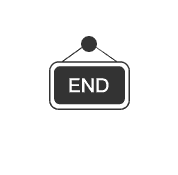
"👍点赞" "✍️评论" "收藏❤️"欢迎一起交流学习❤️❤️💛💛💚💚
好玩 好用 好看的干货教程可以点击下方关注❤️微信公众号❤️
说不定有意料之外的收获哦..🤗嘿嘿嘿、嘻嘻嘻🤗!
🌽🍓🍎🍍🍉🍇
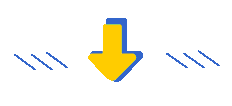




 浙公网安备 33010602011771号
浙公网安备 33010602011771号